有关软件界面文字显示不全的解决方法
近来有客户咨询说,标签打印软件界面的文字显示不全了,很多文字直接变成方框了,咨询这是怎么回事?该怎么解决?出现这种情况,可能是字体原因,后来客户也说把宋体换了一个版本后才出现的这种情况。可以参考以下步骤操作,方法如下:

字体文件:
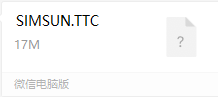
如果出现上述情况,可以联系标签打印软件在线人员给您发一个“宋体”字体文件或者你去网上重新下载字体文件也行。之后将字体文件放到windows/fonts/。
具体操作步骤是:复制或者选中字体文件,在此电脑上右击-打开-本地磁盘(C盘)-windows/fonts/ ,粘贴或者另存到fonts文件夹,之后关闭。
在标签打印软件上右击-打开或者双击,都可以打开标签软件。打开标签软件之后,可以看到导航栏里面的文字都可以正常显示了,如图所示:
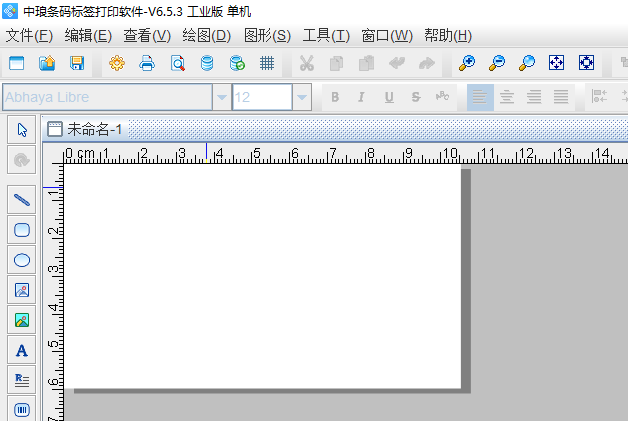
标签打印软件打开之后,可以利用软件左侧的功能按钮或者导航栏下面的按钮,帮你在软件中快速的添加相应的标签内容。这里以制作EAN13条形码为例,步骤如下:
点击软件左侧的“绘制一维条码”按钮,在画布上绘制条形码对象,双击条形码,在图形属性-条码选项卡中,设置条码类型为EAN13。

在数据源中,点击“修改”按钮,删除默认的数据,在下面的状态框中,手动输入要添加的信息,点击编辑。
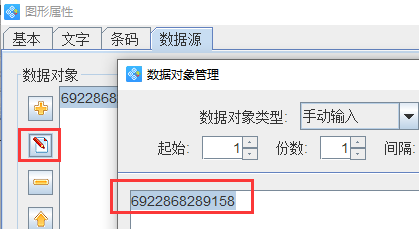
在文字中,可以根据自己的需求自定义设置文字的字体、样式、大小、颜色、对齐方式、条码文字的文本距离、位置、附加码、格式化等等,如图所示:
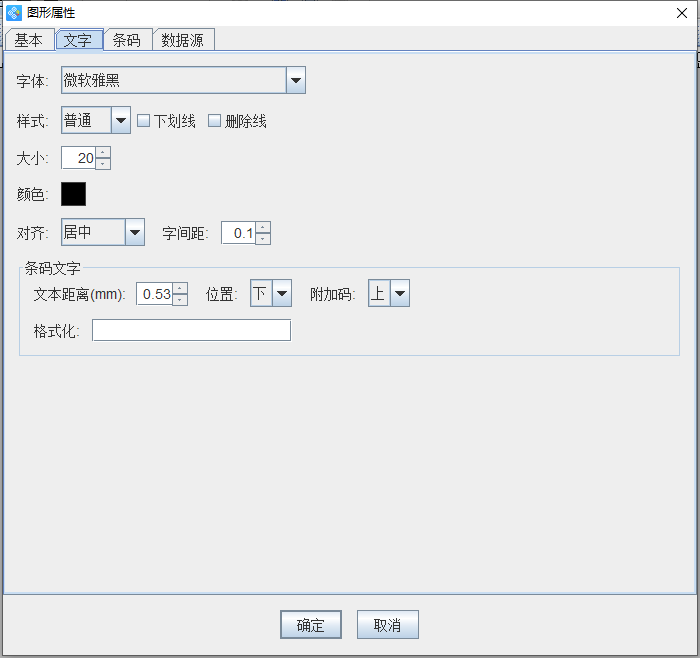
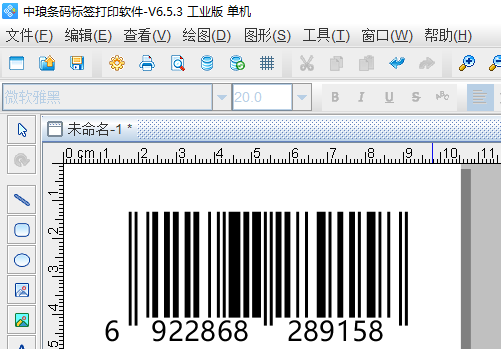
以上就是有关标签打印软件界面文字显示不全的解决方法,如果你也遇到类似的问题,可以按照以上步骤进行操作,如果以上步骤无法解决你的问题,可以联系在线人员帮你查看,寻找新的解决方法。
标签:标签打印软件

共有条评论 网友评论